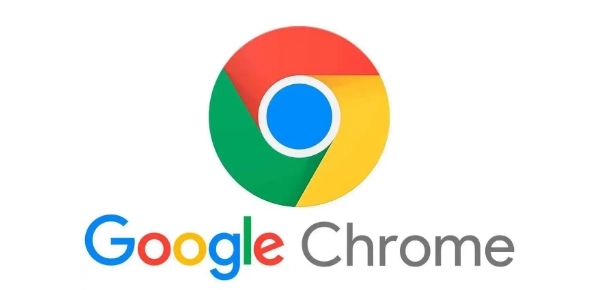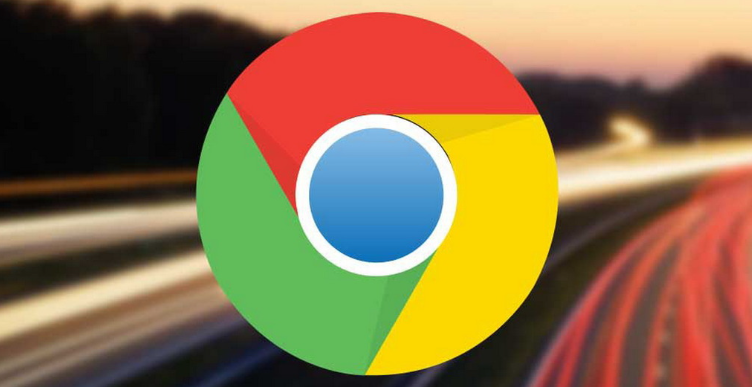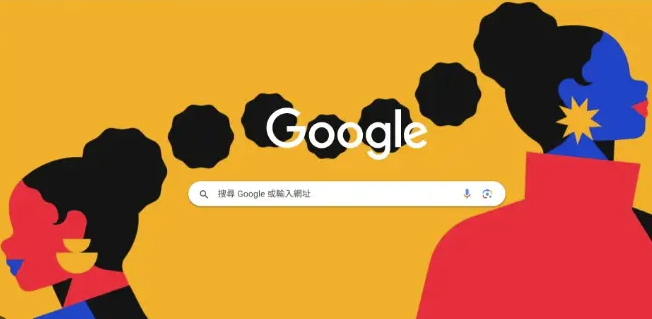您的位置:首页 > Google Chrome浏览器视频缓存清理与性能提升教程
Google Chrome浏览器视频缓存清理与性能提升教程
时间:2025-07-18
来源:Chrome浏览器官网
详情介绍
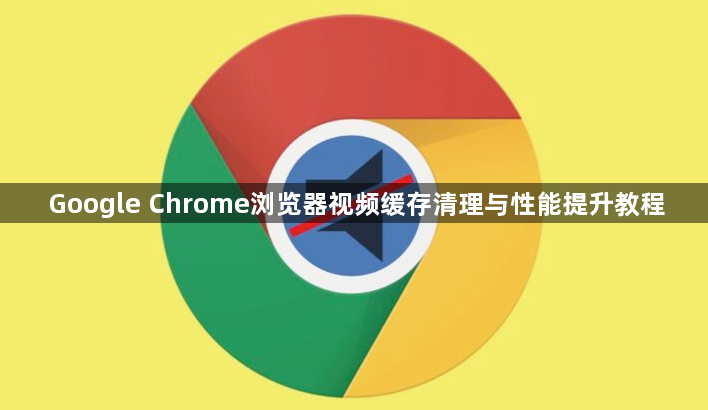
1. 清理浏览器缓存:打开Chrome浏览器,点击右上角的三点菜单按钮,选择“清除浏览数据”。在弹出的对话框中,选择要删除的时间范围,例如“过去一小时”、“过去一天”或“全部时间”。勾选“Cookie及其他网站数据”和“缓存的图片及文件”,然后点击“清除数据”按钮。这样可以有效删除包括视频缓存在内的临时文件,释放磁盘空间并减少潜在的性能拖累。
2. 禁用网络监控功能:打开Chrome浏览器并输入chrome://net-internals/dns 进入DNS页面,点击页面底部的“Clearhost cache”按钮清除DNS缓存。返回到主界面后,输入chrome://flags/ 进入实验性功能页面,搜索“NetworkService”并将其设置为“Disabled”,重启Chrome浏览器使更改生效。
3. 优化硬件加速设置:进入chrome://settings/ > “高级”> “系统”> “使用硬件加速模式(如果可用)”,启用硬件加速可以提高浏览器的性能,特别是在播放高清视频时效果显著。
4. 管理扩展程序:定期检查并禁用不必要的扩展,以减少资源占用。在Chrome地址栏输入chrome://extensions/,逐一禁用或删除不常用的扩展程序。部分广告拦截类扩展可能影响网页加载速度,需谨慎使用。
5. 关闭不必要的标签页:右键点击不需要的标签页,选择“关闭”或按快捷键Ctrl+W(Mac为Cmd+W)。对于固定标签页,右键点击后选择“从工具栏取消固定”再关闭。
6. 更新浏览器版本:点击浏览器右上角的三点菜单,选择“帮助”>“关于Google Chrome”,自动检查并安装最新版本。新版浏览器通常包含性能优化和漏洞修复,可提升整体运行效率。
继续阅读